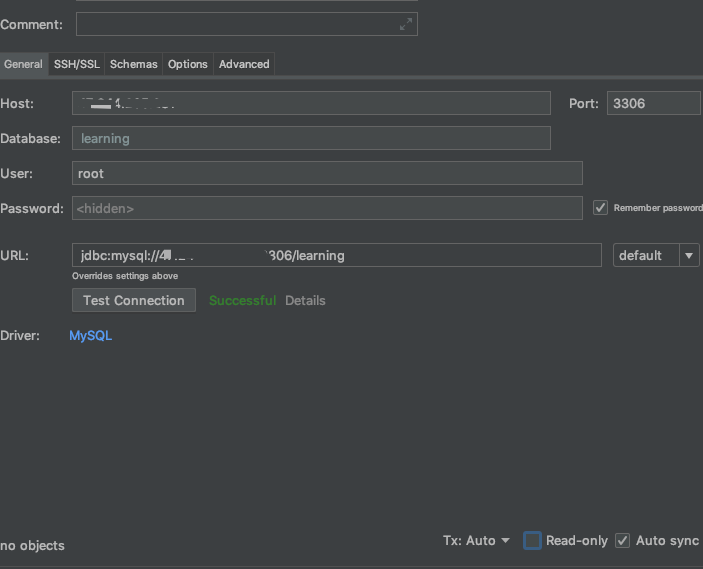最近一直想写点自己的东西,在学习Koa2+mysql的api开发流程。
然后就免不了配置环境,但是在服务器上安装mysql遇到了一些小坑,记录下来。
安装
-
首先一定要选择比较新的centos版本,这里用最新的centos7.6(之前用老版本6.0出现了问题)
-
其次安装的教程最好是按照mysql官网的步骤走
-
从官网链接这里找到你需要的版本(一般都是最新的)
-
点击download之后,右键点击右下角的[No thanks, just start my download.],复制链接地址,如下图
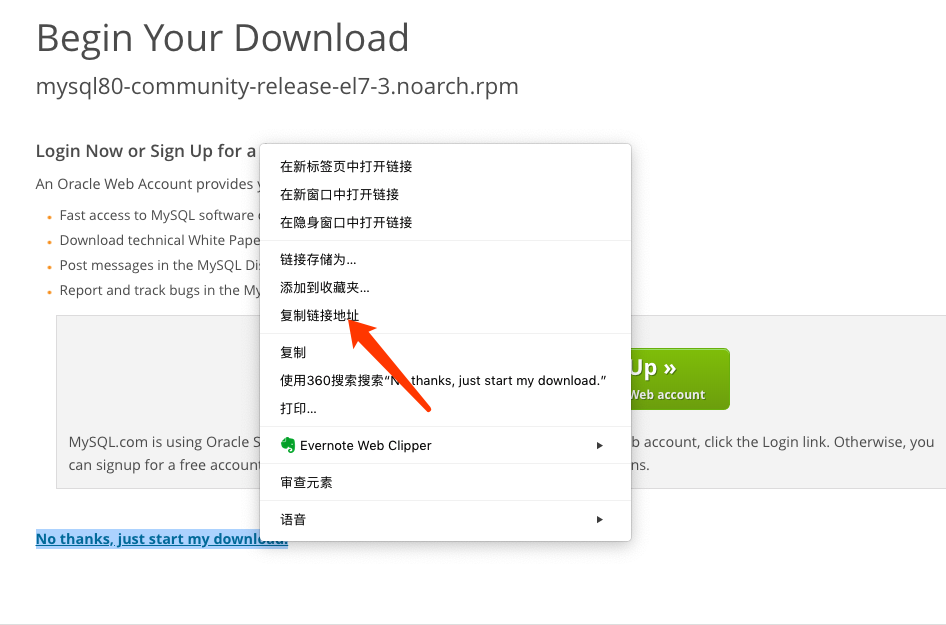
-
wget '拷贝的链接'下载当前文件到centos服务器,这里选择的是mysql8.x版(这里有个坑后面会说到) -
之后按照官网的教程
sudo yum localinstall platform-and-version-specific-package-name.rpm
localinstall platform-and-version-specific-package-name就是你当前包的名字
sudo yum install mysql-community-server
- 等待它安装完成就好啦
启动
sudo service mysqld start
坑1
- 这里因为我所购买的是盖中盖版服务器,1核0.5G的(没办法,穷),所以导致每次在start的时候都是
Job for mysqld.service failed because the control process exited with error code. See "systemctl status mysqld.service" and "journalctl -xe" for details.
-
再看
systemctl status mysqld.service就会有个大大的Active: failed摆在那里 -
google来百度去发现是内存的问题,因为mysql大概的占用都将近500了,所以我0.5的内存根本不够用,最经济的办法就是新增 SWAP 分区(当然,如果不差钱,最省心的办法还是增加内存)
-
下面是最快速的创建 Swap 空间几个命令:
sudo fallocate -l 1G /swapfile
sudo chmod 600 /swapfile
sudo mkswap /swapfile
sudo swapon /swapfile
- 创建完成后就能完整的start了
登录
- 首先需要在mysql的日志文件里找到密码
grep "password" /var/log/mysqld.log
- 用以下命令进入数据库
mysql -uroot -p
- 修改用户密码
ALTER USER 'root'@'localhost' IDENTIFIED BY 'new password';
- 这里会有密码强度的问题,一般可以把安全系数降低就可以设置123456之类的了,但是我这是服务器所以还是大小写+字符串搞定了
开启远程访问
坑2
- 在这里遇到了个小坑,在开启远程访问的时候查询了许多资料,大多数解释开启远程Mysql远程服务的命令如下:
grant all privileges on *.* to 'root'@'%' identified by '你的密码' with grant option
-
但是这个就会报’你的密码’那里语法错误,结果有资料説这种方法并不适用于Mysql 8.0以后的版本(前面说到的坑)
-
8.0之后的版本需要用以下三条命令开启远程访问
CREATE USER 'root'@'%' IDENTIFIED BY '你的密码';
GRANT ALL ON *.* TO 'root'@'%';
ALTER USER 'root'@'%' IDENTIFIED WITH mysql_native_password BY '你的密码';
- 三条命令按顺序执行完成后刷新权限
FLUSH PRIVILEGES;
-
之后在就可以远程访问服务器的数据库了
-
最后一点,重中之重,一定要在服务器的管理界面开启3306的mysql端口安全规则,切记切记(鬼知道我链接了多少次才想起来)
-
附上我DateGrip的截图